Hogyan készítsünk egy kalap egy szó (Word) - számítógép segítségével
A Microsoft Office Word tud dolgozni szöveges dokumentumok üröm nélkül. Azonban a mi időben, senki sem használ egy egyszerű szöveges dokumentumot. Most minden szövegszerkesztő saját dokumentum formátumát és a formázást. Ebben a cikkben fogunk beszélni, hogyan lehet létrehozni, mint a cím a „sapkát” a dokumentum.
„Hat” a következőképpen nézhet ki:


Az első dolog, akkor létre kell hozni egy új, vagy nyisson meg egy meglévő dokumentumot:
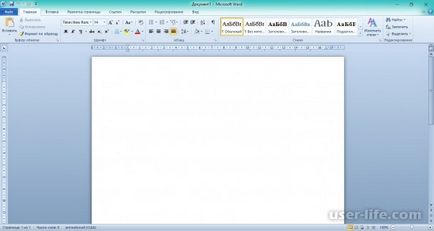
Mint azt bizonyára kitalálta, az összes dokumentumot, „sapkát” található, a jobb felső sarokban. Tehát lássuk csak, hogy néhány bemélyedés a „Enter” gombot, hogy teret enged a kupakot, és folytassa töltse ki a dokumentumban:
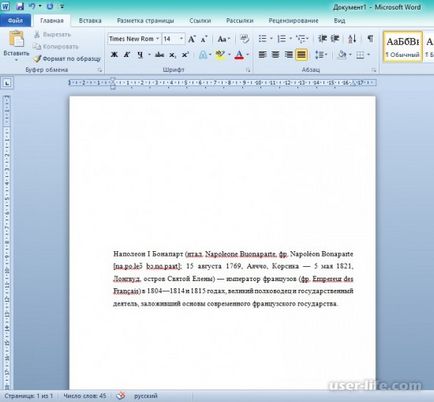
Továbbá, miután megkapjuk a teljes dokumentumot, akkor létrehozhat kalapok. Ebben a példában fogok létrehozni egy sapkát dokumentum címzettje igazgató bármely cég nevében a vezető szakember.
Miután létrehozott egy sapka, láthatjuk, hogy tolta a fő szövegben több vonal le:
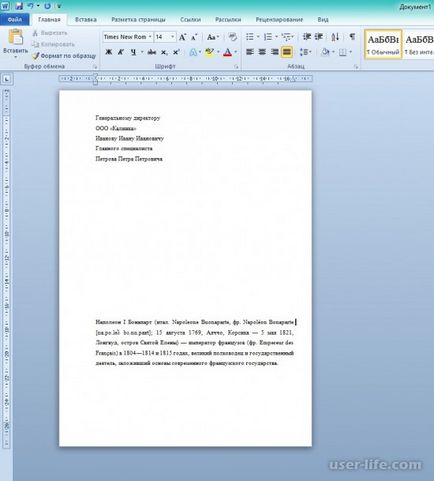
Akkor távolítsa el ezeket az üres sorokat, tedd a kurzort egy üres sort helyen gombjának megnyomásával „Backspace” vagy „Törlés”. Annak ellenére, hogy a „Backspace” törli a sort a kurzor pozícióját és mozog a felső sorban. Ha teszünk egy eltávolító használatával „Törlés” gombra, akkor el kell távolítani egy karakterlánc vagy egy szimbólum található, a kurzor után. Hogyan lehet eltávolítani, akkor válassza.
Meg, ha a fő szöveg, hogy a központ a lemez, meg kell többet dolgozni a sapka:
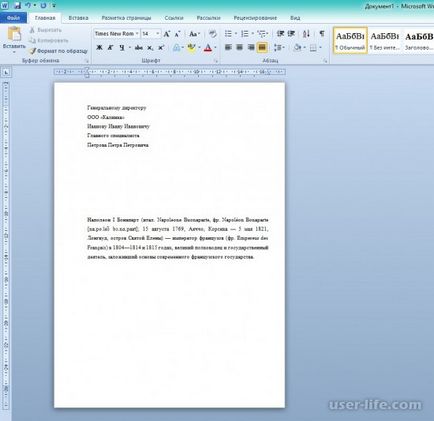
A mi a probléma, meg kell igazítani a „sapkát” a jobb oldalon. Ehhez meg kell találni a szakasz „Passage”, amely az eszközök fülön a film „Home”:
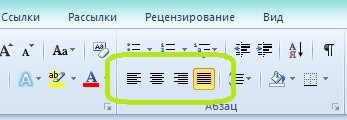
Ezen a panelen, akkor meg kell találni a „jobbra igazítás”, érdemes 4 rendelésre, és kattintson rá:
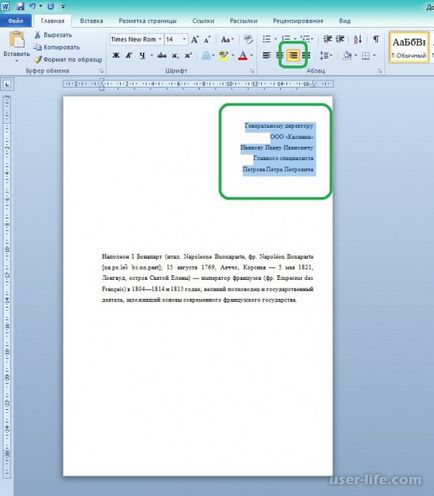
Akkor a „sapkát” megteszi a megfelelő helyre. Azt is hozzá új adatokat a kupakot helyezze a kurzort a végén az utolsó sorban, és nyomja meg az „Enter” gombot. Az új vonal automatikusan alkalmazzák a megfelelő beállítást.
Ez minden, most is egy „sapkát” Office Word dokumentumok, valamint hogy módosítsa a részletek mennyiségét a fejlécben.